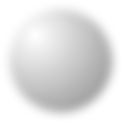こういうの心うごくねw いい!!
zendメールのヘッダ情報設定時の注意点
zendでaddHeaderでヘッダ情報を設定する際、一斉送信などの場合は_clearHeaderしてあげないと同じ情報が追加されてしまいます。
parent::_clearHeader('X-Mailer'); //addHeaderで複数メール送信した際に、X-Mailerが複数ヘッダに追加されてしまうのでクリア
parent::addHeader('X-Mailer', 'ZendMail');
parent::send();
SSL証明書作成メモメモ
1:key作成
openssl genrsa -des3 -out openssltestdesuyo.jp.pass.key 2048
パスワードを入力する2。でパスワードを解除しておく
※keyを生成するopenssl のversionも確認しておくとよし!
例
openssl[Enter]
>version
2:keyのパスワードなしに設定(1。で設定したパスワードを入力)
openssl rsa -in openssltestdesuyo.jp.pass.key -out openssltestdesuyo.jp.key
3:csr作成
openssl req -new -key openssltestdesuyo.jp.key -out openssltestdesuyo.jp.csr
Country Name (2 letter code) [AU]: ←適宜入力
State or Province Name (full name) [Some-State]:←適宜入力
Locality Name (eg, city) []:←適宜入力
Organization Name (eg, company) [Internet Widgits Pty Ltd]:←適宜入力
Organizational Unit Name (eg, section) []:←適宜入力
Common Name (eg, YOUR name) []: ←適宜入力(重要)
Email Address []: ←適宜入力
Please enter the following ‘extra’ attributes
to be sent with your certificate request
A challenge password []:
An optional company name []:
入力は証明書にあわせて変更
※csrの中身の確認がしたい場合は、、
例:
openssl req -in openssltestdesuyo.csr -text
作成された、中間証明書局(○○サインなど)にはcsrをわたして、caファイルをだしてもらう。
apache or ssl アクセレーターにはkeyとcsrとcaファイルをセットする。
keyとcsrは新しく作る必要はない、作る必要があるのは証明書の情報住所とかが変更になったときなど、、
keyファイルを変えたいと思ったときにも新しく作るひつようはあります。
と、作り方を教えていただいたのでメモ。。
1。key作成
openssl genrsa -des3 -out www.ecmax.jp.pass.key 2048
パスワードを入力する2。でパスワードを解除しておく
2。keyのパスワードなしに設定(1。で設定したパスワードを入力)
openssl rsa -in www.ecmax.jp.pass.key -out www.ecmax.jp.key
3。csr作成
openssl req -new -key www.ecmax.jp.key -out www.ecmax.jp.csr
Country Name (2 letter code) [AU]:JP
State or Province Name (full name) [Some-State]:Tokyo
Locality Name (eg, city) []:Shinjuku-ku
Organization Name (eg, company) [Internet Widgits Pty Ltd]:Septeni CrossGate Co.,Ltd.
Organizational Unit Name (eg, section) []:System
Common Name (eg, YOUR name) []:www.ecmax.jp
Email Address []:
Please enter the following ‘extra’ attributes
to be sent with your certificate request
A challenge password []:
An optional company name []:
入力は証明書にあわせて変更
作成された、中間証明書局(グローバルサインなど)にはcsrをわたして、caファイルをだしてもらう。
apache or ssl アクセレーターにはkeyとcsrとcaファイルをセットする。
keyとcsrは新しく作る必要はない、作る必要があるのは証明書の情報住所とかが変更になったときのみ。
keyファイルを変えたいと思ったときにも新しく作るひつようはあります。
iphone SDK アプリ開発の勉強‥ ES1Rendererのみを利用する設定
下記は、OpenGLでES1のみ利用し、ObjectC++を有効かする際の設定メモです。
ES2Renderer.h と ES2Renderer.mを削除
EAGLView.m
//
// EAGLView.m
// particle01
//
// Created by mac on 10/08/01.
// Copyright __MyCompanyName__ 2010. All rights reserved.
//
#import "EAGLView.h"
#import "ES1Renderer.h"
// #import "ES2Renderer.h" // 削除
@implementation EAGLView
…省略
// renderer = [[ES2Renderer alloc] init]; //削除
// if (!renderer) //削除
// { // 削除
renderer = [[ES1Renderer alloc] init];
if (!renderer)
{
[self release];
return nil;
}
//} //削除
animating = FALSE;
displayLinkSupported = FALSE;
…省略
EAGLView.h
//
// EAGLView.h
// particle01
//
// Created by mac on 10/08/01.
// Copyright __MyCompanyName__ 2010. All rights reserved.
//
#import
#import
// #import "ESRenderer.h" //削除
#import "ES1Renderer.h" //追加
// This class wraps the CAEAGLLayer from CoreAnimation into a convenient UIView subclass.
// The view content is basically an EAGL surface you render your OpenGL scene into.
// Note that setting the view non-opaque will only work if the EAGL surface has an alpha channel.
@interface EAGLView : UIView
{
@private
// id renderer; //削除
ES1Renderer* renderer; //追加
BOOL animating;
BOOL displayLinkSupported;
NSInteger animationFrameInterval;
これで ES1Rendererのみ意識して作れる。
また、既存の ES1Renderer.m などの.mとなっている拡張子を.mmとしてあげればObjectC++を利用できる
新しくパソコン買ってテンションあがっちゃいました♪
かれこれ2年・・・ずっと新しいパソコンを買いたかったのですが、
なかなか経済的に買えなかったのですが、
今週、思い切ってパソコンを買いました!
目的としてはハイスペックは必須項目でcorei7を狙っていたのですが・・・・やはり高くて厳しかったのですが、
展示品限りで超安い!ハイスペックPCを発見!
corei7
メモリ 6G
NVIDIAGeForceGT220/1024MB
HDD 1.5TB
DVDマルチ マルチカードリーダー
21.5インチワイドディスプレイ
windows 7
このスペックで9万を切る値段でうっていて、、しかも1台だけ新品でのこっているのとのことでついつい買っちゃいました。
ただここまでこうスペックなPCだとあまりゲーム以外で効果を発揮できる機会がない気がしてきました。。。(汗